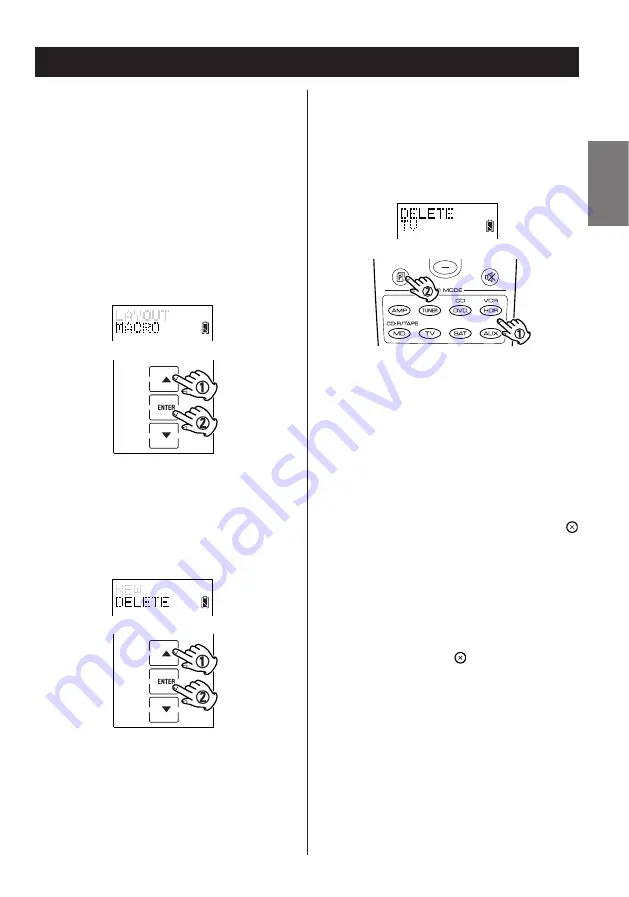
ENGLISH
FRAN
Ç
AIS
E
SPA
Ñ
OL
53
Fonction de macro 4
Suppression d’une touche affectée
à un macro
1. Entrez en mode de réglage.
2. Appuyez sur
5
ou
b
pour choisir MACRO et
appuyez sur ENTER.
3. Appuyez sur
5
ou
b
pour choisir DELETE et
appuyez sur ENTER.
4. En appuyant sur les touches d’appareil et de
page, choisissez l’appareil puis la page qui
contient la touche macro.
Seules les touches pour lesquelles un macro a
été affecté apparaissent sur l’écran.
5. Appuyez sur la touche à laquelle un macro a
été affecté pour supprimer cette touche.
6. Appuyez répétitivement sur la touche
pour quitter le réglage actuel et retourner à
la disposition d’écran précédemment
affichée.
Remarque:
Si, à n’importe quel moment pendant le réglage,
vous souhaitez quitter les écrans de réglage,
appuyez sur la touche
pour retourner aux
écrans précédents, un après l’autre.
















































